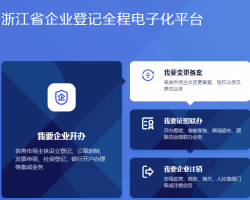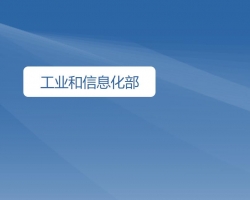1、下载电子营业执照
企业的法定代表人是电子营业执照的默认领取人。手机版电子营业执照的首次领取只能由企业法定代表人通过手机等移动终端完成。企业法定代表人领取手机版电子营业执照后,可自行或授权证照管理人员保管、持有、使用电子营业执照。企业法定代表人或者证照管理人员可授权办事人持电子营业执照办理相关的政务、商务、公共服务等业务。证照管理员和办事人经过授权后可下载电子营业执照并使用。
其下载流程主要分为以下几步:
- 进行人脸识别,只有通过人脸识别才可以下载执照;如果人脸识别不通 过,需要到当地的工商柜台下载电子营业执照(人脸识别后,在三个小时内下 载电子营业执照不需要重新人脸识别)。

-
- 通过人脸识别后,选择公司所在的登记地,然后选择公司名称就可以下 载电子营业执照。

- 如果在下载电子,需要阅读《执照下载声明》。如果本 APP 上有多个执 照并且修改过密码,下载时需要输入修改后的密码。

- 执照下载成功后,可以继续下载其他的执照;也可以修改本手机当前 APP 已经下载的所有执照的密码,或者返回主页进行其他的操作。

通过电子营业执照小程序,企业可以实现电子营业执照的出示,电子营业 执照真伪性验证等功能。
- 企业到工商(或其他政府部门)办理业务,打开工商电子营业执照小程序,持照人点击“出示执照”,窗口工作人员用扫码枪扫描出示的条形码、二维码,窗口就会收到企业身份真实性的验证结果,包括企业的电子营业执照信息。
- 电子营业执照还可以面对面验证,用于证实企业的身份。让对方扫码,用户A打开工商电子营业执照小程序,点击“出示执照”生成条形码、二维码,用户B则用工商电子营业执照小程序的“扫一扫”扫描条形码、二维码,扫码成功后,用户B工商电子营业执照小程序上会显示该企业的电子营业执照信息(执照样式)。

- 如果出示的为办事人申请使用的电子营业执照,扫描二维码后,可以看到该办事人被授权的详细信息,点击“查看执照”可以看到授权执照的执照样式。

- 条形码、二维码、验证码的有效时间是5分钟。
选择您需要查看的电子营业执照,验证通过后您可以查看到电子营业执照。
-

- 在“执照变动”中可以查看到本电子营业执照的企业名称变更、法定代表人变更、执照注销、执照删除、手机变更等执照变动信息。

- 在“执照领用情况”中,您可以查看到本公司已领用的所有执照以及详细信息。

整个业务流程中用到“扫一扫”的功能主要有:PC端扫码登录,验证电子营业执照,打印电子营业执照,等3个功能。
- 验证执照:
对于通过电子营业执照小程序出示的电子营业执照,社会公众同样可以通过小程序的“扫一扫”功能,扫描对方手机的电子营业执照二维码或条形码, 小程序将连接至工商总局的电子营业执照验证系统,验证对方手机上的电子营业执照真伪。若出示电子营业执照一方为该企业的办事人员,小程序还将同时反馈该办事人员的身份信息、被授权办理事项内容和被授权使用电子营业执照时间,供接收方查阅比对。


- 扫码登录:
①用小程序的“扫一扫”扫描应用系统中的登录二维码,比如全程电子化登记电子签名系统显示的企业登录的二维码。

②选择电子营业执照进行验证,验证通过后,点击“授权登录”,PC端即可登录该企业。

③PC端登录成功后,可以进行电子签名等后续操作。


- 打印执照:
在电脑浏览器上输入https://zzapp.gsxt.gov.cn/AppServer/show.jsp,选择打印电子营业执照,用本APP扫描PC端出示的打印电子营业执照的二维码。

②在 APP上选择要打印的电子营业执照并进行验证。
③验证成功后,在电脑端将显示电子电子营业执可以保存后打印或者直接打印,可以保存后打印或者直接打印。

执照空间中主要可以查看到与本手机当前APP已经下载了的执照有关的一些内容和操作,主要有:本机执照,挂失执照,修改密码,删除执照等。
- 本地执照:
即本手机当前 APP已下载的所有电子营业执照。点击“公司名称”可以查看该执照的详细信息。

- 挂失执照:
法定代表人或证照管理员经过人脸识别后,可查询出本人名下在微信小程序和支付宝小程序已下载的所有执照记录,选择需要挂失的执照进行挂失操作,挂失完成后原执照将失效,已挂失执照可重新认证后下载。

- 修改密码:
修改的是本手机当前 APP已经下载的所有的执照的密码。分别输入旧密码和新密码,点击“确定”即可修改成功。密码修改成功后,下载新的执照时需要录入修改后的密码。

- 删除执照:
选择需要删除的执照,并进行验证,验证成功后即可删除,该执照删除成功后,如果想要继续删除其他执照,则点击“继续删除”,如果想要进行其他的操作,则点击“返回主页”,然后选择其他功能进行操作。

企业法定代表人领取手机版电子营业执照后,可自行或授权证照管理员对该电子营业执照进行日常的管理和使用。一个公司只允许添加一名证照管理员。
证照管理员:被法定代表人授权保管、持有、使用电子营业执照的人员。
下级授权:该证照管理员添加,删除,修改办事人的权限。
- 添加证照管理员:
法定代表人录入证照管理员的相关信息和相应的权限。信息保存成功后,该证照管理员可以去下载执照并进行使用。如果该公司已有一个证照管理员, 则不允许添加。如果想要添加新的证照管理员,需要删除原来的证照管理员。

- 修改管理员信息:
如果发现该管理员信息有误,法定代表人可以去修改管理员的姓名、身份证号、手机号,如果该证照管理员已经下载执照,则身份证号不可修改。

- 删除证照管理员:
点击执照详细信息页面的“删除管理员”,即可删除成功。证照管理员删除成功后,其已经下载的电子营业执照都会自动失效,管理员添加的办事人和授权事项都被失效。证照管理员不能再下载电子营业执照。
- 收回管理员的执照:
如果证照管理员已经下载了执照,法定代表人有权收回该执照。执照收回成功后,证照管理员已下载执照将失效,该证照管理员添加的办事人和授权事 项都被失效,证照管理员并且不能再下载该执照。收回管理员的执照与删除证 照管理员的功能区别时再授予证照管理员权限时,不需要重新录入证照管理员信息。

办事人:被企业法定代表人或者拥有“下级授权”权限的证照管理人员授权持电子营业执照办理相关的政务、商务、公共服务等业务的人员。
- 添加授权信息:
法定代表人或者拥有“下级授权”权限的证照管理员录入授权信息并选择被授权的办事人(如果该办事人不在列表中,或者企业没有办事人,则需要添加),授权信息保存成功后,办事人可以去下载相应的执照,还未生效的授权信息可以下载,但不可使用。

- 取消授权:
在授权信息列表点击某一授权事项是“详细信息”可以查看该授权事项的详细信息,也可进行取消授权操作。授权被取消后办事人下载的该执照将被失效。

- 添加办事人:
法定代表人或者拥有“下级授权”权限的证照管理员录入办事人的相关信息。

- 修改办事人信息:
如果发现该办事人的信息有误,法定代表人和拥有“下级授权”权限的证照管理员有权对其进行修改,如果该办事人已经下载过本公司或其他公司的电 子营业执照,则证件号码和手机号不能修改,如果想要修改必须先取消该办事人名下的所有授权。

- 删除办事人:
查看办事人的详细信息,点击“删除办事人”即可删除成功。办事人被删除后,其在该公司的所有授权均失效。
- 通过人脸识别后,选择公司所在的登记地,然后选择公司名称就可以下 载电子营业执照。